أفضل 12 محررًا مجانيًا لملفات PDF لتحريرها مثل المحترفين
- حسنًا، اربطوا حزام الأمان، يا محاربي التوثيق! هل سبق لك أن حاولت تحرير ملف PDF وانتهى بك الأمر بالرغبة في رمي والكمبيوتر الخاص بك من النافذة؟ كنت هناك، شعرت بذلك.
- لكن لا تقلق، لأنني قمت بالبحث في السهول الشاسعة للإنترنت وجمعت بعضًا من أفضل برامج تحرير PDF المجانية من أجلك فقط.
- لا مزيد من سحب شعرك! انغمس في هذه القائمة، وسوف تتمكن من تحرير ملفات PDF بشكل أكثر سلاسة من دهن الزبدة على الخبز المحمص الساخن. دعونا لفة!
هل كنت تعلم؟ هل تعلم أن PDF يرمز إلى “تنسيق المستند المحمول” وقد تم تطويره بواسطة Adobe Systems في عام 1993؟ نعم، لقد كان موجودًا منذ فترة!
من التعديلات الأساسية إلى الإصلاحات الرئيسية: أفضل برامج تحرير PDF المجانية لعام 2023
كيف اختبرنا؟ نحن نختبر كل محرر من برامج تحرير PDF بدقة، ونقوم بتقييمها بناءً على سهولة الاستخدام وثراء الميزات والموثوقية. تعامل فريقنا مع مجموعة متنوعة من تحديات PDF الواقعية، بدءًا من التعديلات الأساسية وحتى التنسيق المتقدم. بعد عدة ساعات من التغيير والتبديل، قمنا باستخلاص النتائج التي توصلنا إليها لنقدم لك الأفضل على الإطلاق.
1. PDF24 الخالق

أفضل محرر PDF مجاني بشكل عام لنظام التشغيل Windows: يبرز PDF24 Creator كخيارنا الأفضل لأفضل محرر PDF مجاني، خاصة لمستخدمي Windows. لا تدع موقعهم الإلكتروني القديم يخدعك؛ الأداة غنية بالميزات بشكل مدهش، حيث تقدم كل ما تحتاجه لمهام PDF الأساسية والمعقدة إلى حد ما. سواء كنت تقوم بإنشاء ملفات PDF أو دمجها أو ضغطها، فإن هذه الأداة تعد خيارًا موثوقًا به.
خفيف الوزن وصديق للموارد: البرنامج عبارة عن برنامج صغير لا يتطلب الكثير من نظامك. وهذا يجعله خيارًا ممتازًا للشركات التي تعمل على أنظمة قديمة أو ذات موارد محدودة. لا داعي للقلق بشأن التأخير أو الأعطال، مما يسمح بتجربة تحرير أكثر سلاسة.
مليئة بالميزات ولكنها ليست ساحقة: خلال اختباراتنا، وجدنا أن PDF24 Creator يقدم أكثر مما هو متوقع عادةً من أداة مجانية. على الرغم من أنه قد لا يقدم الميزات المتقدمة الموجودة في الأدوات المتميزة مثل Adobe Acrobat DC، إلا أنه يحتوي على أدوات مساعدة كافية لإرضاء غالبية المستخدمين. يمكنك أيضًا تطبيق التعرف الضوئي على الحروف (OCR) لتحويل الصور الممسوحة ضوئيًا إلى نص، وهي ميزة مخصصة عادةً للحلول الأكثر تكلفة.
مصمم للسرعة، على الرغم من الواجهة القديمة: على الرغم من أن الواجهة قد تبدو قديمة بعض الشيء أو قديمة بعض الشيء في بعض الأحيان، فقد تم تصميم PDF24 Creator مع وضع السرعة في الاعتبار. من السهل العثور على جميع الميزات الأساسية، وستظهر لك على الفور شبكة من خيارات التحرير عند فتح البرنامج. وهذا يعني أنه يمكنك البدء في العمل دون الحاجة إلى التدقيق في القوائم المعقدة.
مجاني حقًا وغير محدود: في بعض الأحيان تأتي كلمة “مجاني” في عالم البرمجيات مصحوبة بمحاذير أو قيود. ليس الأمر كذلك مع PDF24 Creator. الأداة مجانية حقًا وغير محدودة، وتقدم جميع ميزاتها دون أي قيود زمنية أو قيود على الاستخدام. وهذا يجعله اختيارًا جديرًا بالثقة لأي شخص يحتاج إلى محرر PDF يمكن الاعتماد عليه دون تكاليف مخفية.
2. PDF كاندي
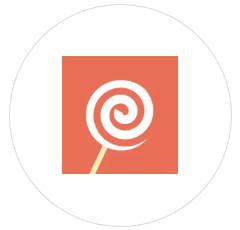
نهج بسيط مع أقصى قدر من الكفاءة: PDF Candy لا يقصفك بعدد كبير من الأزرار وشرائح التمرير. الواجهة نظيفة وبسيطة، ولكن لا تنخدع: أسفل التصميم البسيط توجد قوة من الميزات. سواء كنت تتطلع إلى تقسيم ملفات PDF أو دمجها أو تحويلها، فإن هذه الأداة تقوم بذلك دون أي ضجة إضافية.
لن تفوتك ميزة التعرف الضوئي على الحروف (OCR): عادةً ما يكون التعرف البصري على الأحرف (OCR) ميزة متميزة، ولكن خمن ماذا؟ يقدمه PDF Candy مجانًا. يمكنك بسهولة تحويل المستندات الممسوحة ضوئيًا إلى نص قابل للتحرير، مما يجعلها هبة من السماء لأي شخص يتعامل مع كميات كبيرة من المستندات الورقية التي يريد تحويلها إلى صيغة رقمية.
متصل وغير متصل؟ أنت تراهن!: ما يميز PDF Candy هو أنه يقدم إصدارًا عبر الإنترنت وتطبيقًا لسطح المكتب. سواء كنت تريد سهولة تحرير ملفات PDF أثناء التنقل عبر المتصفح أو تفضل تجربة أكثر قوة دون الاتصال بالإنترنت، فإن PDF Candy يوفر لك كل ما تحتاجه.
مناسب لجميع أنظمة التشغيل: على عكس بعض برامج تحرير PDF التي تستخدم المفضلات مع أنظمة تشغيل معينة، فإن PDF Candy متوافق مع أنظمة التشغيل Windows وmacOS وحتى Linux. لذلك، لا يهم نوع جهاز الكمبيوتر الذي تستخدمه؛ يمكنك الانتقال مباشرة إلى التحرير دون القلق بشأن التوافق.
لا إعلانات، لا علامات مائية، لا تمزح: كما ذكرنا سابقًا، غالبًا ما تأتي كلمة “مجاني” في عالم البرمجيات مصحوبة بشروط، مثل الإعلانات المزعجة أو العلامات المائية التي تحدد منطقتها على مستنداتك. مع PDF Candy، هذا ليس هو الحال. تصبح ملفات PDF المعدلة نظيفة واحترافية، مما يجعل الأداة خيارًا موثوقًا للاستخدام الشخصي والتجاري.
3. الاجتماع
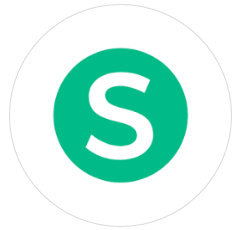
الساعة تدق، ولكن بطريقة جيدة: تعمل Sejda وفقًا لنموذج فريد يعتمد على الوقت. يمكنك الوصول إلى مجموعة كاملة من الميزات مجانًا، ولكن مع تحديد كل ساعة لكل جلسة. قد يبدو هذا مقيدًا، ولكن لنكن واقعيين: معظمنا لا يقضي ساعات في تحرير ملف PDF. فهو يمنحك الحافز الذي تحتاجه لإنجاز المهمة بسرعة، وإذا كنت بحاجة إلى مزيد من الوقت، فما عليك سوى بدء جلسة جديدة!
واجهة ستستمتع بالفعل باستخدامها: هل سبق لك أن فتحت تطبيقًا جديدًا وفكرت، “من أين أبدأ؟” واجهة Sejda هي العكس تمامًا. إنها بديهية وجذابة، لذا يمكنك القفز مباشرة إلى مهمتك دون أن تخدش رأسك فوق لوحة القيادة المزدحمة.
لا حاجة إلى تنزيلات، ولكنه خيار: يتألق Sejda بإمكانياته داخل المتصفح. يمكنك تحميل ملفات PDF وتحريرها وتنزيلها دون تثبيت أي شيء على الإطلاق. ولكن إذا كنت من الطراز القديم وتحب وجود برامج على سطح المكتب لديك ، فهي توفر لك إمكانية التنزيل الاختياري.
التحرير أثناء التنقل باستخدام أدوات النص والصور: تتجاوز Sejda ميزات القص واللصق الأساسية التي توفرها العديد من برامج تحرير PDF المجانية. يمكنك إضافة نص وإدراج صور وحتى ارتباط تشعبي داخل ملف PDF الخاص بك. يشبه الأمر تقريبًا وجود استوديو تصميم صغير خصيصًا لاحتياجات PDF الخاصة بك.
محرر مناسب للحجم للملفات الكبيرة: هل حاولت يومًا تحميل ملف PDF ضخم للحصول على خطأ مزعج “الملف كبير جدًا”؟ يعد Sejda برنامجًا سخيًا فيما يتعلق بحدود حجم الملف، مما يجعله اختيارًا رائعًا لملفات PDF الضخمة المليئة بالصور عالية الدقة والتخطيطات المعقدة.
4. بي دي سكيب


تحرير ملفات PDF في أي مكان وفي أي وقت: يعد PDFescape خيارًا رائعًا إذا كنت تبحث عن محرر PDF عبر الإنترنت يمكنك الوصول إليه مباشرة من متصفحك. لا توجد برامج ولا تعقيدات، فقط تحرير PDF بشكل مباشر. إذا كان لديك إمكانية الوصول إلى الإنترنت، فلديك كل ما تحتاجه لإضافة تعليقات توضيحية إلى ملفات PDF وتحريرها.
حدود مجانية سخية لمساعدتك على المضي قدماً: هل تتذكر الأيام التي كان فيها حد تحرير PDFescape يبلغ 50 صفحة؟ لقد ولت تلك منذ فترة طويلة. على الرغم من أن قيود حجم الملف 10 ميغابايت لا تزال سارية، يمكنك الآن تحرير ملفات PDF تصل إلى 100 صفحة دون إنفاق سنت واحد. إنها زيادة ملحوظة تجعل الأداة أكثر تنوعًا للتعامل مع المستندات الأطول.
صندوق أدوات يفوق وزنه: يوفر PDFescape مجموعة قوية من أدوات التعليقات التوضيحية، أكثر بكثير من محرر PDF المجاني العادي. بدءًا من ملء النماذج وإضافة النص وحتى إدراج روابط الويب وحتى تنقيح المعلومات الحساسة، ستجد العديد من الطرق للحصول على ملف PDF الخاص بك بشكل صحيح. يمكنك أيضًا التعامل مع التخطيط عن طريق إضافة أو إزالة الصفحات، وقص المساحات، وحتى تدوير الصفحات حسب رغبتك.
قابلة للتخصيص ولكن مع بعض القيود: تأتي أداة النص مع خيارات التخصيص التي تتيح لك تغيير الحجم والمحاذاة وتطبيق تأثيرات النص مثل الخط الغامق والمائل. الجانب السلبي؟ أنت عالق مع خمسة خيارات للخطوط فقط، أحدها عبارة عن خط “توقيع” غير مقنع إلى حد ما. إنه عيب بسيط بالنظر إلى مجموعة الميزات الغنية، ولكن تجدر الإشارة إلى ما إذا كانت الخطوط هي الشيء الذي تفضله.
لا يوجد حساب، لا مشكلة: لا تحتاج حتى إلى إنشاء حساب لتنزيل ملف PDF المعدل. المرة الوحيدة التي ستحتاج فيها إلى واحدة هي إذا كنت تريد حفظ تقدمك عبر الإنترنت. بالنسبة لأولئك الذين يفضلون العمل دون الاتصال بالإنترنت، يقدم PDFescape إصدارًا لسطح المكتب يعمل بنظام Windows، ولكن ضع في اعتبارك أنه ليس مجانيًا.
5. كانفا

مهلًا، هل يستطيع Canva تحرير ملفات PDF؟ نعم لقد تفاجأت أيضاً! يعتقد معظم الناس أن Canva هو التطبيق المفضل لرسومات الوسائط الاجتماعية أو العروض التقديمية، ولكن تمسكوا بقبعاتكم أيها الناس! تتيح لك هذه المنصة تحميل ملفات PDF وتحريرها بنفس السهولة والذوق الإبداعي الذي تتوقعه من تصميماتها المخصصة.
التصميم يلتقي بملفات PDF: هل سئمت من ظهور ملفات PDF الخاصة بك وكأنها وُلدت في التسعينيات؟ مع Canva، يمكن أن تكون مستنداتك أنيقة أو جذابة كما تريد. تخيل إضافة خطوط مخصصة، أو تخطيطات معقدة، أو حتى تضمين مقاطع فيديو. يبدو الأمر كما لو أن ملف PDF الخاص بك قد ذهب إلى منتجع صحي فاخر وخرج منه وكأنه مليون دولار.
التعاون أصبح سهلاً: هل لديك فريق؟ Canva يتألق في قسم التعاون. يمكنك دعوة زملائك لتحرير ملف PDF الخاص بك في الوقت الفعلي، وترك التعليقات، وحتى تعيين قوالب التصميم لعلامة تجارية متسقة. إنها نوع من التجربة التفاعلية والسلسة التي ستجعلك تتساءل عن كيفية إدارة ملفات PDF بأي طريقة أخرى.
الإصدار المجاني يجعلك بعيدًا: تقدم Canva طبقة مجانية أكثر سخاءً من الجدة في عيد الميلاد. يمكنك تحرير ملفات PDF والإنشاء من البداية والاستمتاع بعدد كبير من القوالب والعناصر المجانية. نعم، هناك نسخة مدفوعة تحتوي على المزيد من الأشياء الجيدة، ولكن ستندهش من مقدار ما يمكنك إنجازه دون إنفاق سنت واحد.
أي جهاز، وفي أي وقت: يكمن جمال Canva في مرونته. يمكنك القفز على الكمبيوتر المحمول الخاص بك والبدء في تحرير ملف PDF، والانتقال إلى جهازك اللوحي لضبط بعض الرسومات، وحتى إجراء تغييرات في اللحظة الأخيرة على هاتفك. يعتمد النظام الأساسي على السحابة، لذلك يتم حفظ جميع تعديلاتك تلقائيًا ويمكن الوصول إليها من أي جهاز.
6. قوات الدفاع الشعبي

Zero Fuss، Zero Watermarks: لنبدأ بالأشياء الجيدة: PDFgear لا يجعلك تقفز عبر الأطواق. يتم إطلاق البرنامج على الفور، ولا تحتاج حتى إلى إنشاء حساب مستخدم. أيضًا، هل يمكننا التحدث عن مدى روعة حفظ المستند الخاص بك دون وضع علامة مائية عليه؟ وهذا وحده يعد فوزًا كبيرًا في كتابي.
الكل في واحد، حرفيًا!: PDFgear يشبه سكين الجيش السويسري لمحرري PDF. بالإضافة إلى تحرير النص وعرضه القياسي، فهو يحتوي على قائمة غسيل من الميزات الإضافية. يمكنك إضافة تعليق توضيحي وإدراج العلامة المائية الخاصة بك وإضافة توقيع وحتى تحويل ملف PDF الخاص بك إلى تنسيقات مختلفة. وهذا مجرد غيض من فيض؛ يمكنك أيضًا حماية ملفات PDF الخاصة بك بكلمة مرور وضغطها وتدويرها. هل تريد تقديم ملف PDF الخاص بك كعرض شرائح؟ نعم، يمكنها أن تفعل ذلك أيضًا.
استخراج النص: الشيء الوحيد الذي أجده شخصيًا مفيدًا للغاية هو أداة “استخراج النص”. فهو يسمح لك بتمييز أي جزء من الصفحة وسحبه إلى مربع نص، مما يسهل النسخ واللصق في مكان آخر. يعد هذا منقذًا مطلقًا عندما تتعامل مع القوائم أو أي نوع من البيانات حيث يمكن أن يصبح تحديد النص فوضويًا.
مستقل عن النظام الأساسي: سواء كنت من محبي نظام التشغيل Windows أو تقسم بنظام التشغيل macOS، فإن PDFgear يوفر لك كل ما تحتاجه. إنه متاح لكلا نظامي التشغيل، وهو ما يمثل إضافة كبيرة في عالم يمكن أن يمثل فيه التوافق مشكلة في كثير من الأحيان.
الأمان، ولكن اجعل الأمر بسيطًا: لا يبخل PDFgear بميزات الأمان. يمكنك بسهولة إضافة كلمة مرور إلى المستند الخاص بك، مع التأكد من بقائه في الأيدي اليمنى. إنه يحقق توازنًا جيدًا من خلال تقديم ميزات أمان قوية ومباشرة بما يكفي ليستخدمها أي شخص.
7. معاينة أبل

المحرر الذي لم تكن تعلم أنه لديك: إذا كنت من مستخدمي Mac ، فمن المحتمل أنك استخدمت Preview لإلقاء نظرة سريعة على الصور أو المستندات. لكن، تعد Preview أكثر بكثير من مجرد عارض سريع. إنه يحتوي على ميزات تحرير PDF مدمجة سهلة الاستخدام للغاية، والأفضل من ذلك كله، أنها مجانية تمامًا.
لا داعي للتفكير في التعديلات السريعة: هل تحتاج إلى إجراء تعديل سريع للنص، أو إضافة توقيع، أو إضافة تعليق توضيحي إلى ملف PDF؟ تعتبر المعاينة بديهية للغاية بحيث يمكنك استيعابها في ثوانٍ. بدون زخرفة أو قوائم مربكة، مجرد إمكانيات تحرير مباشرة. إنه مثل الجار الطيب الذي يمكن الاعتماد عليه والذي يكون متواجدًا دائمًا عندما تحتاج إلى استعارة مفتاح ربط.
أدوات التعليقات التوضيحية القوية بشكل مدهش: حسنًا، لن يفوز Preview بأي جوائز لمحرر PDF الأكثر ثراءً بالميزات، ولكنه يحتوي على بعض أدوات التعليقات التوضيحية القوية. يمكنك تمييز النص ورسم الأشكال وحتى إضافة ملاحظات لاصقة. ودعنا لا ننسى ميزة العلامات المفيدة عندما تحتاج إلى الانتقال إلى وضع المعلم الكامل باستخدام القلم الأحمر.
السحب والإفلات في طريقك إلى ملفات PDF المخصصة: حسنًا، لا يمكن للمعاينة تحرير النص الموجود في ملف PDF، ولكن لا يزال بإمكانك التعامل مع ملفات PDF. هل تحتاج إلى إعادة ترتيب الصفحات أو تدويرها؟ ماذا عن حذفهم؟ كل ذلك ممكن من خلال عملية سحب وإفلات بسيطة. والأمر الأكثر روعة هو أنه يمكنك أيضًا نسخ الصفحات ولصقها في مستندات جديدة، طالما أن أذونات PDF الأصلية تسمح بذلك.
المشكلة الوحيدة – عدم وجود أدوات التعرف الضوئي على الحروف: الجانب السلبي الوحيد هو أن المعاينة لا تأتي مزودة بإمكانيات التعرف البصري على الأحرف (OCR). ولكن لنكن واقعيين: بالنسبة إلى الأداة المجانية المدمجة، فهي توفر مجموعة رائعة من الوظائف التي ينبغي أن تلبي احتياجات معظم مستخدمي Mac.
8. جوجل درايف
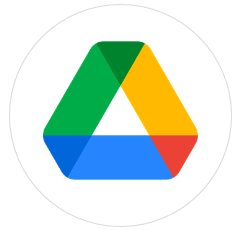
أبسط طريقة لتحرير النص في ملف PDF: قد لا يقدم Google Drive جميع الميزات والميزات الخاصة بمحرري PDF المتخصصين، ولكنه يحتوي على الأساسيات بشكل جيد جدًا. قم بتحميل ملف PDF الخاص بك، وافتحه باستخدام Google Docs، وانطلق، حيث يمكنك تحرير النص تمامًا كما تفعل في أي معالج نصوص. إنه أمر واضح ومباشر، ولنكن صادقين، غالبًا ما يكون هذا هو كل ما نحتاجه.
التعاون في أفضل حالاته: إذا كان لديك فريقًا وتعملون معًا على ملف PDF، فإن Google Drive هو الحل الأمثل. يكون التعاون في الوقت الفعلي سلسًا للغاية، حيث يتمكن الجميع من التعليق أو اقتراح التعديلات أو حتى الدردشة داخل المستند. لقد وجدت أنه منقذ للحياة أكثر من مرة عندما تدق المواعيد النهائية على الباب.
تحويل مثل المحترفين: يعد تحويل ملفات PDF في Google Drive سهلاً مثل ABC. هل تحتاج إلى ملف PDF هذا كمستند Google؟ أو ربما كملف Word قابل للتنزيل؟ لقد قمت بتغطية Drive. ما عليك سوى النقر بزر الماوس الأيمن على ملف PDF، واختيار “فتح باستخدام”، ثم اختيار “مستندات Google”. وبعد ذلك يمكنك تنزيله بتنسيقات مختلفة. إنها ميزة أستخدمها كثيرًا، وأعتقد أنه يمكنني فعل ذلك وأنا معصوب العينين.
المشاركة والوصول بسهولة من أي مكان: خيارات المشاركة في Google Drive لا مثيل لها. من خلال بضع نقرات فقط، يمكنك مشاركة ملف PDF مع أي شخص، حتى لو لم يكن لديه حساب Google. بالإضافة إلى ذلك، يمكنك الوصول إلى ملفات PDF الخاصة بك من أي جهاز متصل بالإنترنت. إنه مثل وجود حقيبة رقمية يمكنك فتحها في أي مكان.
إنه مجاني وسخاء: ما هو الجزء الأفضل؟ كل هذه الميزات تأتي بتكلفة منخفضة ومنخفضة تبلغ صفر دولار. نعم مجانا. بالتأكيد، هناك خطط مميزة للتخزين الإضافي، ولكن الـ 15 جيجابايت المجانية التي تحصل عليها في البداية غالبًا ما تكون أكثر من كافية للمستخدم العادي الذي يتعامل مع مزيج من المستندات والصور وملفات PDF.
9. رسم ليبر أوفيس
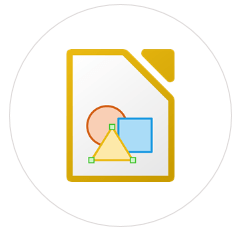

البطل مفتوح المصدر الذي لم تكن تعلم أنك بحاجة إليه: LibreOffice Draw هو جزء من مجموعة LibreOffice، وخمن ماذا؟ إنه مجاني تمامًا ومفتوح المصدر. وهذا لا يعني أنك لن تتحمل أي تكلفة مقدمًا فحسب، بل أن لديك أيضًا مجتمعًا من المطورين الذين يعملون باستمرار على تحسينه. كيف يتم ذلك من أجل القيمة؟
ليس فقط للرسومات المبتكرة والرسومات: لا تدع الاسم “Draw” يخدعك. هذه الأداة ليست مخصصة فقط للرسم أو إنشاء المخططات الانسيابية؛ إنه محرر PDF متكامل. يمكنك فتح ملف PDF والعثور على مجموعة واسعة من الأدوات لتعديل النص وإدراج الصور وحتى إعادة تنسيق التخطيط بأكمله.
مصمم لكل من المستخدمين العاديين والمستخدمين المتميزين: LibreOffice Draw يشبه ذلك الصديق الهادئ الذي يمكنه أيضًا إجراء محادثة مكثفة حول فيزياء الكم. إذا كنت مستخدمًا عاديًا، فستجد جميع خيارات التحرير الأساسية في متناول يدك. وإذا كنت مستخدمًا قويًا؟ ستكون مسرورًا بإمكانياته الأكثر تقدمًا مثل إدارة الطبقات وتجميع الكائنات.
منحنى التعلم حقيقي، لكنه يستحق العناء: لن أبالغ في ذلك – يأتي LibreOffice Draw مزودًا بمنحنى تعليمي بسيط. قد تبدو الواجهة قديمة بعض الشيء، وبعض الميزات مدفونة في قوائم لا تتوقعها. ولكن بمجرد أن تتقن الأمر، ستدرك أن عمق ما يمكنك القيام به مثير للإعجاب للغاية.
منصة مشتركة وفخور بذلك: أحد أفضل الأشياء في LibreOffice Draw هو أنه لا يميز ضد أنظمة التشغيل. سواء كنت تستخدم نظام التشغيل Windows أو macOS أو Linux، فإن Draw يوفر لك كل ما تحتاجه. وهذا يجعله خيارًا متعدد الاستخدامات، خاصة إذا كنت تعمل في بيئة أنظمة تشغيل مختلطة.
10. تايني واو
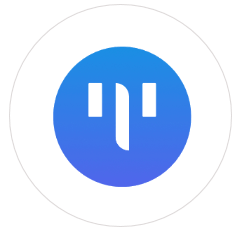
متجر شامل لتحرير ملفات PDF: حسنًا، فلنبدأ بذلك مباشرة. لقد أنقذني TinyWow مرات أكثر مما أود الاعتراف به. تحتاج إلى تحرير النص؟ إضافة ختم التاريخ؟ أو حتى تحميل صورة في ملف PDF؟ لقد حصلت TinyWow على كل ما تحتاجه. هذا ليس مجرد محرر PDF أساسي؛ إنها مجموعة أدوات محملة بالكامل، وكلها مجمعة بشكل جيد في واجهة مستخدم بديهية.
لا ضجة، فقط وظيفة: أحد الأشياء التي تجعلني أشعر بالذهول بشأن TinyWow هو منهجها الجاد. انها واضحة ومباشرة. لن تجد أي قوائم معقدة أو ميزات يصعب تحديد موقعها. ستصل إلى صفحة الويب الخاصة بهم، وستجد أمامك خيارات واضحة. سواء كنت تريد تعديل النص، أو إضافة علامة اختيار، أو حجب بعض المعلومات السرية، فكل شيء على ما يرام.
صديقة للسحابة ولا تعتمد على الأجهزة: هل هناك ميزة إضافية ضخمة أخرى؟ مرونة تحميل الملفات مباشرة من جهازك أو سحبها من حسابك على Google Drive. هذا النوع من التنوع يعني أنه يمكنك العمل من أي مكان عمليًا – مكتبك، أو مقهى، أو حتى أثناء الاسترخاء على أريكتك في المنزل. بمجرد الانتهاء من ذلك، ما عليك سوى الضغط على “حفظ”، وستكون جاهزًا للبدء، سواء كنت تريد تنزيله على جهازك أو إرساله مرة أخرى إلى السحابة.
إضافة وحذف وتدوير — التحكم الرئيسي في الصفحة: لا يقتصر استخدام TinyWow على تحرير النصوص والصور فحسب؛ إنه أيضًا بارع في التلاعب بالصفحة. هل تريد التخلص من الصفحة؟ هل تريد تدوير واحدة مقلوبة؟ أو ربما يتعين عليك إدراج صفحة جديدة بين الصفحات الموجودة؟ TinyWow يجعل كل ذلك أمرًا سهلاً. الأداة سهلة الاستخدام للغاية، وستشعر وكأنك معالج PDF في لمح البصر.
أخذ الأمان والخصوصية بعين الاعتبار: في عصر الأدوات عبر الإنترنت، يعد أمن البيانات أمرًا بالغ الأهمية. تتفهم TinyWow هذا الأمر وتضمن التعامل مع المستندات التي تم تحميلها بمنتهى السرية. بمجرد الانتهاء من التحرير وتنزيل ملف PDF، تتم إزالة الملف من خوادمهم، مما يضمن عدم بقاء معلوماتك الحساسة على الإنترنت. يعد هذا الالتزام بخصوصية المستخدم ميزة مطمئنة، خاصة عند التعامل مع المستندات السرية.
11. الصودا PDF

أكثر من مجرد عارض PDF: أول الأشياء أولاً، Soda PDF ليس مجرد عارض PDF عادي آخر. هذا الشيء يشبه الأداة متعددة الوظائف لمحرري PDF. سواء كنت تحاول تحويل مستندات PDF أو دمجها أو تقسيمها أو حتى التوقيع عليها إلكترونيًا، فإن Soda PDF يجعلك تشعر وكأنك قد حولت هذا الشيء إلى عمل فني. إنها قوية، والوظيفة عميقة؛ نحن نتحدث عن خندق ماريانا بعمق.
تحرير النصوص والصور بسهولة: لقد مررنا جميعًا بذلك – حيث تلقينا ملف PDF وأدركنا أن هناك خطأ مطبعي صارخ أو شعار قديم. في الماضي، كنت أشعر بارتفاع ضغط الدم. لكن الصودا PDF؟ إنه يجعل تحرير النص وتبديل الصور أمرًا سهلاً للغاية لدرجة أنك ستتساءل كيف كنت تعيش بدونه. أنت لست مقيدًا فقط بتحرير النص في المربعات المحددة مسبقًا؛ يمكنك بالفعل النقر في أي مكان والبدء في الكتابة أو الحذف.
ميزات الأمان التي تعمل فعليًا: في عصر انعدام الأمن السيبراني هذا، يدعم Soda PDF مجموعة ميزات الأمان التي يقدمها. يمكنك تشفير ملفات PDF الخاصة بك، أو إضافة أذونات، أو حتى التوقيع الرقمي. إنه يعادل قفل ملف PDF الخاص بك في قبو رقمي يحرسه كلب من فصيلة روتويللر، وهو أمر آمن وبسيط.
ملك التحويل: خيارات التحويل في Soda PDF تستحق ترحيباً حاراً. على محمل الجد، يمكنك تحويل ملف PDF الخاص بك إلى Word أو Excel أو PPT أو حتى ملف صورة ببضع نقرات. ونحن لا نتحدث عن تلك التحويلات المعقدة التي يصبح فيها التنسيق خاطئًا. يقوم Soda PDF بتثبيته، مع الاحتفاظ بجميع التنسيقات الأصلية والتأكد من أن التحويل سلس مثل عازف الساكسفون لموسيقى الجاز.
متاح في أي مكان وفي كل مكان: أحد جوانب تغيير قواعد اللعبة في Soda PDF هو إمكانية الوصول إليه. سواء قمت بتنزيل إصدار سطح المكتب أو اخترت النظام الأساسي عبر الإنترنت، فإنك تحصل على نفس التجربة المتميزة. ونعم، إنه يعمل عبر أنظمة تشغيل مختلفة، مما يجعله مثاليًا لأولئك منا الذين يقومون بالتبديل بين الأجهزة مثلما نقوم بتبديل قنوات التلفزيون.
12. ملف pdf صغير
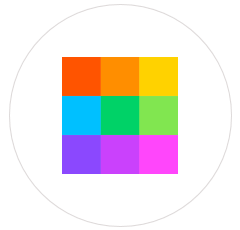
ميزة في بعض المهن، ومتقنة في مجالات أخرى: قد لا يكون Smallpdf أداة لتحرير ملفات PDF المعقدة، ولكنه صنع لنفسه مكانًا مناسبًا بوظائف محددة. لا تتوقع إجراء تعديلات واسعة النطاق أو إضافة تعليقات، ولكن إذا كنت تتطلع إلى إضافة نص أو صور أو أشكال أو حتى الرسم على مستندك، فإن Smallpdf ينجز المهمة. والجزء الأفضل؟ لا توجد قيود على حجم الملف.
قدرات تحويل جيدة: على الرغم من أن ميزات التحرير في Smallpdf أساسية، إلا أن أدوات التحويل الخاصة به قوية. يتألق هذا النظام الأساسي عندما تحتاج إلى تحويل ملفات PDF الخاصة بك إلى أو من تنسيقات Word وExcel وPowerPoint وJPEG. يمنحه نطاق خيارات التحويل تنوعًا لا يمكن تجاهله.
أدوات التوقيع والضغط: عندما يتعلق الأمر بإضافة التوقيعات أو ضغط الملفات، فإن Smallpdf يمكن مقارنته إلى حد كبير بالأدوات الأكثر تعقيدًا مثل Apple’s Preview. قد يفتقر إلى خيارات التحرير المتقدمة، ولكنه يوفر أدوات عالية الجودة لإدراج التوقيعات وجعل ملفات PDF الخاصة بك أكثر إحكاما.
الإصدارات عبر الإنترنت وإصدارات سطح المكتب: Smallpdf ليس من الصعب إرضاءه بشأن مكان استخدامه. سواء كنت من محبي الأدوات عبر الإنترنت أو تفضل تثبيت شيء ما على جهاز الكمبيوتر الخاص بك، فإن Smallpdf يوفر لك كل ما تحتاجه. يعد الإصدار عبر الإنترنت مفيدًا بشكل لا يصدق لإجراء تعديلات سريعة، في حين أن إصدار سطح المكتب قوي ويقدم بعض الميزات الإضافية. إنه مثل الحصول على أفضل ما في العالمين.
نموذج Freemium مع الحدود اليومية: يقدم الإصدار المجاني من Smallpdf مجموعة جيدة من الميزات، ولكن مع ميزة – يمكنك معالجة مستندين فقط في اليوم. إذا وجدت نفسك بحاجة إلى المزيد، فإن الخطة الاحترافية توفر معالجة غير محدودة ووصولاً إلى تطبيقات Smallpdf لسطح المكتب، مما يمنحك نطاقًا أوسع من الإمكانات.
ملخص حفلة PDF!
حسنًا، يا رفاقي الذين يتمتعون بالذكاء الرقمي، لقد قمنا برحلة عبر العالم الجامح والرائع لبرامج تحرير PDF المجانية! من كان يعلم أن التنسيق “الناضج” (اقرأ: القديم) مثل PDF يمكن أن يظل حديث مدينة التكنولوجيا؟
بدءًا من تحسين المستندات المملة إلى ضمان عدم ظهور خطوطك الغريبة كلغة غريبة على جهاز آخر، فإن هؤلاء المحررين يدعمونك. الآن، سواء كنت مبتدئًا في مجال PDF أو محترفًا متمرسًا تحاول الهروب من قيود اشتراك Adobe، فأنت مسلح بأدوات PDF مثل الرئيس.
لذا تابع، واستكشف هذه الأدوات وامنح ملفات PDF الخاصة بك الحب (والتعديلات) التي تستحقها حقًا. وتذكر، في عالم المستندات، تعد ملفات PDF هي الأجداد الرائعين الذين يحبهم الجميع. كن ذكيا واستمر في التحرير!



